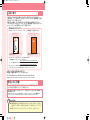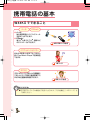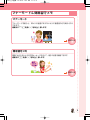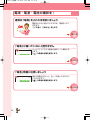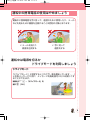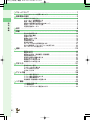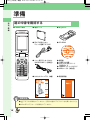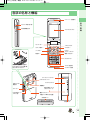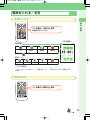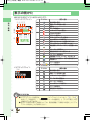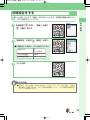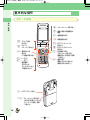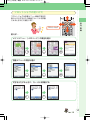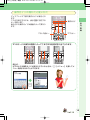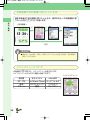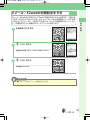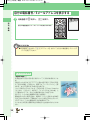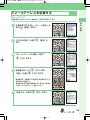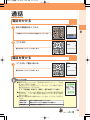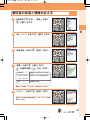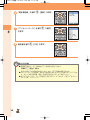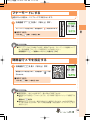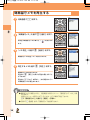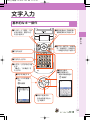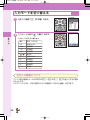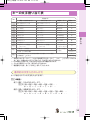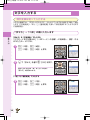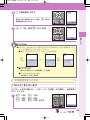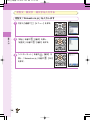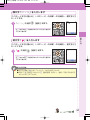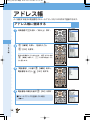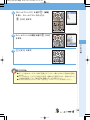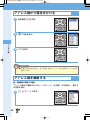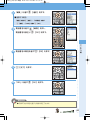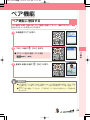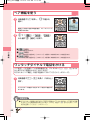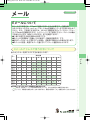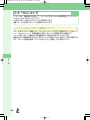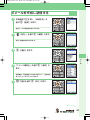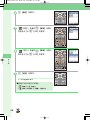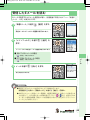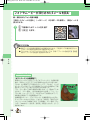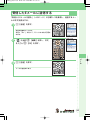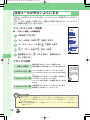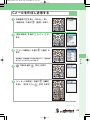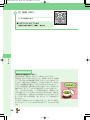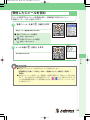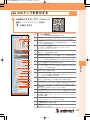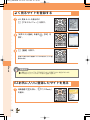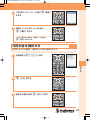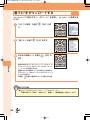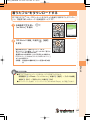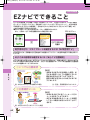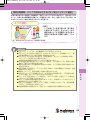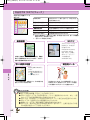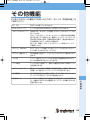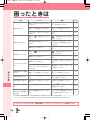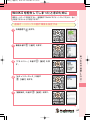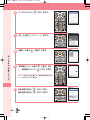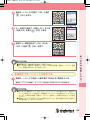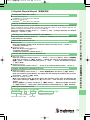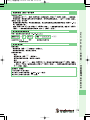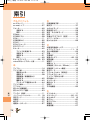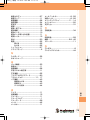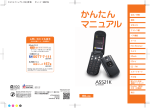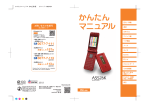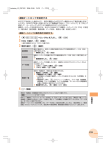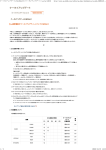Download かんたんマニュアル
Transcript
W44KII_kantan_cover1-4 目次/準備 通話 文字入力 アクセス方法 EZ EZweb トップメニュー auお客さまサポート お問い合わせ ※メニュー構成については予告なく変更することがあります。 アドレス帳 <総合・料金について> ペア機能 (通話料無料) メール (通話料無料) <紛失・盗難・故障・操作方法について> EZweb (通話料無料) EZナビ (通話料無料) その他機能 Pressing "zero" will connect you to an operator, after calling "157" on your au cellphone. 困ったときは 遠隔オートロック <カメラなしモデル> 古紙配合率100%再生紙 を使用しています 携帯電話・PHS事業者は、環境を保護し、貴重な資源を 再利用するためにお客様が不要となってお持ちになる 電話機・電池・充電器を、 ブランド・メーカーを問わず マークのあるお店で回収し、 リサイクルを行っています。 大豆油インキを 使用しています English(英語) 中文(中国語) 索引 発売元:KDDI(株) ・沖縄セルラー電話(株) 製造元: KTD63HSTZX 1007AB 2007年10月 第1版 +D63_表2-3 07.9.19 1:17 PM ページ 1 ごあいさつ このたびは、「W44KⅡ」をお買い上げいただき、誠にありがとうございました。 ご使用の前に、この「W44KⅡ」『かんたんマニュアル』および『取扱説明書』をお読 みいただき、正しくお使いください。 お読みになった後は、いつでも見られるようにお手元に大切に保管してください。 この「W44KⅡ」『かんたんマニュアル』および『取扱説明書』を紛失されたときは、 auショップもしくはauお客様センターまでご連絡ください。 「W44KⅡ」のマニュアル 「W44KⅡ」には、この『かんたんマニュアル』と『取扱説明書』が付属しています。 基本的な使いかたを 知りたい場合 各機能の詳しい使いかたを 知りたい場合 目次 目次/準備 ご使用になる前に au ICカード 通話 <カメラなしモデル> 文字入力 取扱説明書 基本機能 音/画面 データフォルダ microSDカード アドレス帳 プライバシー機能 ペア機能 メール メール EZweb au Music EZweb EZナビ EZナビ EZアプリ その他機能 EZ・FM 赤外線通信 困ったときは 遠隔オートロック PCサイトビューアー <カメラなしモデル> English(英語) 中文(中国語) 便利な機能 索引 auのネットワーク サービス 付録/索引 クイックガイド この「W44KⅡ」 『かんたんマニュアル』 をお読みください。 付属の「W44KⅡ」 『取扱説明書』を お読みください。 なお、auホームページでは以下のマニュアルがご利用いただけます。 ・『取扱説明書』『かんたんマニュアル』のダウンロード (http://www.au.kddi.com/torisetsu/index.html) ・キーワード検索ができるauオンラインマニュアル (http://www.au.kddi.com/manual/index.html) auオンラインマニュアルはEZwebからもご利用いただけます。 <アクセス方法> au oneトップ⇒auお客さまサポート⇒調べる⇒オンラインマニュアル 英語版・中国語版の取扱説明書が必要な方へ 簡易英語版/中国語版は本書の70∼73ページでご覧いただけます。 For Those Requiring an English/Chinese Instruction Manual English/Chinese Simple Manual can be read on page 70 to 73 in this manual. 安全上のご注意 「W44KⅡ」をご利用になる前に、付属の「W44KⅡ」『取扱説明書』に書かれた「安 全上のご注意」をお読みの上、正しくご使用ください。 故障とお考えになる前に以下のauのホームページ、お客さまサポート「困ったときは/故障診断」で 症状をご確認ください。 ・W44KⅡから→au oneトップ→auお客さまサポート→調べる→オンラインマニュアル→故障診断Q&A ・パソコンから→http://www.kddi.com/customer/service/au/trouble/kosho/index.html お知らせ ● 本書の説明用画面では、実際の画面とは字体/形状/色味などが異なっている場合や、 上部のアイコン表示部など、画面の一部を省略している場合があります。ご了承くだ さい。 ● 本書では「W44KⅡ<カメラなしモデル>」を「W44KⅡ」と記載しています。 +D63_01基本 07.9.19 1:22 PM ページ 1 マナーについて マナーもいっしょに携帯しましょう 携帯電話は電源が入っていると、通話をしていなくても常に弱い電波を出しています。 周囲への心配りを忘れずに、楽しく安全に使いましょう。 使用禁止の場所では電源を切りましょう ● 自動車などを運転中の使用は危険なため法律で禁止 されています。 ● 航空機内での携帯電話の使用は法律で禁止されてい ます。電源をお切りください。 使用する場所や、声の大きさに気をつけましょう ● 映画館や劇場、美術館、図書館などでは、電話をか けることを控えるのはもちろん、着信音で周囲の迷 惑にならないように、電源を切るかマナーモードを 利用しましょう。 ● 街中では、通行の妨げにならない場所で使用しま しょう。 ● 新幹線の車内やホテルのロビーなどでは、迷惑のか からない場所へ移動しましょう。 ● 通話中の声は大きすぎないようにしましょう。 携帯電話の電波が、医療用電気機器に影響を与えるおそれがあります ● 満員電車の中など混雑した場所では、付近に心臓 ペースメーカーを装着している方がいる可能性があ りますので、携帯電話の電源を切っておきましょう。 ● 病院などの医療機関が個々に使用禁止、持ち込み禁 止と定めている場所では、その指示に従いましょう。 1 +D63_01基本 07.9.19 1:22 PM ページ 2 携帯電話の基本 W44KⅡでできること メール EZweb ● メール: 他の携帯電話やパソコンにメール を送ることができます。 ● EZweb: 着うた ¨や着うたフル ¨ 、壁紙など のダウンロードができます。 45、56ページから インフォメーションキー W44KⅡを閉じたままでも、1秒以上 押してau Music Playerで音楽再生 できます。 18ページ EZナビ 「EZナビウォーク」 「安心ナビ位置確認」 「安心ナビエリア通知」機能搭載でさ まざまな位置情報を確認できます。 62ページから お知らせ ● その他にもいろいろな機能をご利用いただけます。「その他機能」(→65ページ)を ご参照ください。 2 +D63_01基本 07.9.19 1:22 PM ページ 3 マナーモード&簡易留守メモ マナーモード マナーモードを使うと、まわりの迷惑にならないように着信音などを鳴らさなく できます。 待受中にKを長く(1秒以上)押します。 29ページ 簡易留守メモ 電話に出られないときに応答メッセージを流して、相手の伝言を録音できます。 待受中に$を長く(1秒以上)押します。 29ページ 3 +D63_01基本 07.9.19 1:22 PM ページ 4 電源・電波・電池の確認を! 通常は「電源」を入れたまま使いましょう 電話をかけたり受けたりするには、電源を入れて おきます。 &を長く(1秒以上)押します。 13ページ 「電波」が届いていないと話せません サービスエリア内でも電波が届きにくい場所があ ります。 「 」が電波の状態を表示します。 13∼14ページ 「電池」残量に注意しましょう 電池の残量が少ないと、正しくお使いになれない ことがあります。 「 」が電池の残量を表示します。 13∼14ページ 4 +D63_01基本 07.9.19 1:22 PM ページ 5 運転中の携帯電話の使用はやめましょう 運転中に携帯電話を手に持って、通話のために使用したり、メール などを見るために画面を注視することは罰則の対象となります。 × メールを見たり 画面を注視する × 手に持って 通話をする 運転中は電源を切るか ドライブモードを利用しましょう ドライブモード 「ドライブモード」に設定すると「ただ今、車を運転しています。…」 と応答メッセージが流れ、メッセージを簡易留守メモにお預かりす ることができます。 待受中にK→「ドライブモード」を +【OK】 選び ただ今、車を 運転しています 5 +D63_01基本 07.9.19 1:22 PM ページ 6 迷惑メールやワン切りに注意! 迷惑メールが届いたら… →52ページ メールフィルター機能を使うと、特定のメールだけを受信しない設定にしたり、なりす ましメールを拒否したりできます。 迷惑メールを防止するメールフィルターには以下の機能があります。 ・「未承諾広告※」と表示されたメールを受信しない ・特定のメールを受信しない ・なりすましメールを受信しない 知らない番号から電話がかかってきたら… お客様に折り返し電話をさせ、悪質な有料番組につなげる行為(ワン切り)の可能性が ありますのでご注意ください。 着信時間が3秒未満の電話を受信すると、 着信履歴に「 」が表示されます。 6 +D63_01基本 07.9.19 1:22 PM ページ 7 災害用伝言板サービス 大規模災害が発生した時にEZwebを利用して、ご自分の安否情報の登録ができます。 登録した安否情報はEZwebやインターネットを通じて、全国から確認することができ ます。 安否情報の登録 安否情報の確認 ◆ 大規模災害発生時にau電話からEZweb上に開設 された「災害用伝言板」より被災状況やコメント などの安否登録ができます。 ◆ 安否情報登録後、あらかじめ指定したご家族や知人 に対して、災害用伝言板に登録されたことをメール でお知らせすることができます。 ◆ EZwebやインターネット※から確認したい相手の 電話番号を入力し安否情報を確認することができ ます。 ※ 他社携帯電話・PHSおよびパソコンなどから安 否情報を確認するには、 http://dengon.ezweb.ne.jp/にアクセスしてく ださい。 B→ EZweb → トップメニュー → 災害用伝言板 伝言板トップ ∼サービス提供中∼ 安否情報の登録・確認が できます。 登録(ご利用可能地域の 方のみ登録可能です) 確認 削除 お知らせメール設定 ------------------サービス概要 ご利用地域情報 お問合せ 災害対策への取り組み 災害関連情報 アクセス方法 災害用伝言板 http://dengon.ezweb.ne.jp/ ※登録内容の保存期間は最大72時間です。 ※登録可能件数は1番号につき最大10件までです。10件を超 えると古いものから順に上書きされます。 ※B →EZweb→トップメニュー→auお客さまサポート→災害 用伝言板(デモ版)にて常時デモを行っております。 ※「English」を選ぶと英語版をご利用いただけます。 English 7 +D63_02目次/準備 07.9.19 1:23 PM ページ 8 マナーについて …………………………………………………………………1 マナーもいっしょに携帯しましょう …………………………………………………1 携帯電話の基本 …………………………………………………………………2 W44KⅡでできること……………………………………………………………………2 マナーモード&簡易留守メモ …………………………………………………………3 電源・電波・電池の確認を! …………………………………………………………4 運転中の携帯電話の使用はやめましょう ……………………………………………5 迷惑メールやワン切りに注意! ………………………………………………………6 災害用伝言板サービス …………………………………………………………………7 目 次 / 準 備 目次 ………………………………………………………………………………8 準備 ………………………………………………………………………………10 箱の中身を確認する ……………………………………………………………………10 各部の名称と機能 ………………………………………………………………………11 充電のしかた ……………………………………………………………………………12 電源を入れる/切る ……………………………………………………………………13 表示の見かた ……………………………………………………………………………14 初期設定をする …………………………………………………………………………15 基本的な操作 ……………………………………………………………………………16 Eメール/EZwebの初期設定をする …………………………………………………21 自分の電話番号/Eメールアドレスを表示する ……………………………………22 Eメールアドレスを変更する …………………………………………………………23 通話 ………………………………………………………………………………25 電話をかける ……………………………………………………………………………25 電話を受ける ……………………………………………………………………………25 電話をかけ直す(発信履歴/着信履歴) ……………………………………………26 受話音量を変える ………………………………………………………………………26 着信音の音量と種類を変える …………………………………………………………27 マナーモードにする ……………………………………………………………………29 簡易留守メモを設定する ………………………………………………………………29 簡易留守メモを再生する ………………………………………………………………30 文字入力 …………………………………………………………………………31 基本的なキー操作 ………………………………………………………………………31 入力モードを切り替える ………………………………………………………………32 キーの文字割り当て表 …………………………………………………………………33 文字を入力する …………………………………………………………………………34 アドレス帳 ………………………………………………………………………38 アドレス帳に登録する …………………………………………………………………38 アドレス帳から電話をかける …………………………………………………………40 アドレス帳を編集する …………………………………………………………………40 発信履歴/着信履歴から登録する ……………………………………………………42 ペア機能 …………………………………………………………………………43 ペア機能に登録する ……………………………………………………………………43 ペア機能を使う …………………………………………………………………………44 ワンタッチダイヤルで電話をかける …………………………………………………44 8 +D63_02目次/準備 07.9.19 1:23 PM ページ 9 メール ……………………………………………………………………………45 Eメールについて ………………………………………………………………………45 Cメールについて ………………………………………………………………………46 Eメールを作成し送信する ……………………………………………………………47 受信したEメールを読む ………………………………………………………………49 フォトやムービーが添付されたEメールを読む ……………………………………50 受信したEメールに返信する …………………………………………………………51 迷惑メールが来ないようにする ………………………………………………………52 Cメールを作成し送信する ……………………………………………………………53 受信したCメールを読む ………………………………………………………………55 目 次 / 準 備 EZweb …………………………………………………………………………56 EZwebについて…………………………………………………………………………56 au oneトップを表示する ……………………………………………………………57 よく見るサイトを登録する ……………………………………………………………58 EZお気に入りに登録したサイトを見る ……………………………………………58 利用料金を確認する ……………………………………………………………………59 着うた®をダウンロードする …………………………………………………………60 着うたフル®をダウンロードする ……………………………………………………61 EZナビでできること …………………………………………………………62 その他機能 ………………………………………………………………………65 困ったときは ……………………………………………………………………66 W44KⅡを紛失してしまったときのために …………………………………………67 English Simple Manual(簡易英語版) (簡易中国語版)……………………………………………70 索引 ………………………………………………………………………………74 9 +D63_02目次/準備 07.9.19 1:23 PM ページ 10 準備 箱の中身を確認する 目 次 / 準 備 ● W44KⅡ本体 ● 電池パック ● 卓上ホルダ ● 京セラ丸型イヤホン ジャック変換アダプタ01 ● CD-ROM ● ソニー製ステレオイヤホン (MDR-E0921) (試供品) ● 保証書 ● ご使用上の注意 ● グローバルエキスパート ご利用ガイド ● LISMOインストールガイド ● USBケーブル(試供品) ● かんたんマニュアル(本書) ● 取扱説明書 目次 目次/準備 ご使用になる前に au ICカード 通話 <カメラなしモデル> 文字入力 アドレス帳 取扱説明書 基本機能 音/画面 データフォルダ microSDカード プライバシー機能 ペア機能 メール メール EZweb EZweb au Music EZナビ EZナビ EZアプリ その他機能 困ったときは 遠隔オートロック EZ・FM 赤外線通信 PCサイトビューアー <カメラなしモデル> English(英語) 中文(中国語) 便利な機能 索引 auのネットワーク サービス 付録/索引 クイックガイド お知らせ ● ACアダプタは同梱されていません。別売の共通ACアダプタ01をお買い求めくださ い。 ● microSDメモリカードは同梱されていません。 10 +D63_02目次/準備 07.9.19 1:23 PM ページ 11 各部の名称と機能 レシーバー(受話口) 目 次 / 準 備 ストラップ取り付け部 外部接続端子部 メインディスプレイ センターキー au ICカード フロントジョグ アドレス帳キー アプリキー メールキー EZキー クリア/メモキー 電源/終了キー 発信キー ダイヤルキー お客様の電話番号が記録さ れていますので、不必要に取 り出さないでください。 マイク(送話口) アンテナ(内蔵) インフォメーションキー ステレオスピーカー 平型イヤホン 端子部 マナーキー microSDカード スロット部 サブディスプレイ 充電端子 着信(受信)ランプ (ネオンウェーブ) 電池パックカバー (電池パック取り付け位置) 赤外線ポート 充電ランプ 11 +D63_02目次/準備 07.9.19 1:23 PM ページ 12 充電のしかた お買い上げ時には、電池パックは十分に充電されていません。 はじめてお使いになるときや電池残量が少なくなってきたときは充電しましょう。 家庭用 AC100Vコンセント 目 次 / 準 備 2 充電ランプ 3 1 4 卓上ホルダ 共通A C アダプタ01(別売)のコネク タを 、W 4 4KⅡに直 接 接 続して 充 電 することもできます。 W 4 4KⅡの 外 部 接 続 端 子カバ ーを開 き、コネクタの 形状を確認して外部接 続端子にカチッと音がするまでまっす ぐ差し込みます。 ロックボタン コネクタを抜くときは 共通ACアダプタ01(別売)を、 コネクタ側面のロックボタンを 両側から押しながら卓上ホルダ からまっすぐに引き抜きます。 1 共通ACアダプタ01(別売)のコネクタ形状を確認して、卓上ホルダの 接続端子にカチッと音がするまでまっすぐ差し込みます。 2 共通ACアダプタ01(別売)の電源プラグ部を回転させて起こし、家庭 用AC100Vのコンセントに差し込みます。 3 図のように折りたたんだW44KⅡの下部先端を卓上ホルダの先端に差し 込みます。 4 W44KⅡの上部を倒し、カチッと音をさせて卓上ホルダにはめ込みます。 充電が開始されます。 充電開始音が鳴り、充電ランプ赤点灯→充電中 充電終了音が鳴り、充電ランプ消灯→充電終了 充電が完了したら、W44KⅡを④→③の順に卓上ホルダから取りはずし、電源 プラグ部をコンセントから取りはずします。 お知らせ ● 別途共通ACアダプタ01(別売)が必要です(お使いのACアダプタによりイラスト と形状が異なることがあります。ご了承ください)。 ● 電池パックの取り付けかたについては、取扱説明書「周辺機器のご紹介」をご参照く ださい。 12 +D63_02目次/準備 07.9.19 1:23 PM ページ 13 電源を入れる/切る 電源を入れる 目 次 / 準 備 &を長く(1秒以上)押す。 待受画面が表示されます。 <待受画面> 電池残量 十分 充電中は「 残量少 (要充電) 残量あり 残量なし (要充電) 」が点滅します。 電波レベル 強 中 弱 微弱 圏外 ペタメモ設定中 「インフォメーションキー」、「長持ちモード」、「京セラサイトK」が設定されて います。 電源を切る &を長く(2秒以上)押す。 13 +D63_02目次/準備 07.9.19 1:23 PM ページ 14 表示の見かた 表示される主なアイコンは次のとおりです。 <メインディスプレイ> q e tu wr yi 目 次 / 準 備 !2 !3 o !0 !1 !4 !5 アイコン q w e 電池残量の目安 受信している電波の状態 通話中 EZ・FM動作中 au Music Player再生中 EZwebご利用中 EZアプリ動作中 PCサイトビューアー起動中 microSDカードを挿入中 電話に出られなかった着信があるとき EメールやCメールを受信したとき 番組情報(EZチャンネル)を受信したと き マナーモード設定中 着信音を鳴らさない設定のとき バイブレータ設定中 登録番組(EZチャンネル)があるとき 簡易留守メモ設定中:数字は簡易留守メモ の件数です。 アラーム設定中 ペタメモ設定中 r t y u i o !0 !1 !2 !3 !4 !5 <サブディスプレイ> qw 表示の意味 アイコン 表示の意味 q 電池残量の目安 w 受信している電波の状態 e au Music Player起動中 er t y u EZ・FM BGM受信中 r マナーモード設定中 t microSDカードを挿入中 y アラーム設定中 u 簡易留守メモ設定中 お知らせ ● サブディスプレイの表示は、 (インフォメーションキー)、, < 、k K を押して、「時計表示」/「お知らせメニューの内容表示」と「アイコン表示」を切 り替えることができます。 ● 各アイコン表示の詳しい説明については、取扱説明書「ご使用になる前に」の「ディ スプレイの見かた」をご参照ください。 14 +D63_02目次/準備 07.9.19 1:23 PM ページ 15 初期設定をする お買い上げ後、はじめて「機能」を呼び出したときは、初期設定画面が表示され ます。以下の操作を行ってください。 1 2 待受画面で +を押し、「機能」を選び 目 次 / 準 備 +【選択】を押す。 「自動設定」を選び +【選択】を押す。 ■「自動設定」の場合は、以下の設定になります。 文字サイズ 中 Eメールは大 ロックNo.変更 1234 発信者番号通知 ON 3 &を押す。 お知らせ ● 手順2で「今すぐ設定」を選んだ場合は、「文字サイズ」、「ロックNo.変更」、「発信者 番号通知」を設定できます。詳しくは取扱説明書「メニュー(M)機能の初期設定に ついて」をご参照ください。 15 +D63_02目次/準備 07.9.19 1:23 PM ページ 16 基本的な操作 各キーの役割 目 次 / 準 備 + :メインメニューの呼び出し E :項目の選択や各種音量の 調節 F :着信履歴の表示 ( :アドレス帳の 呼び出し A :Eメール Cメール(1秒以上) %:電話をかける 受ける ペア機能の呼び出し 0∼ 9 *、 # : 電話番号/ 文字の入力/ ワンタッチダイヤル で電話をかける <:サブディスプレイ点灯 K:マナーメニューの呼び出し (W44KⅡを開いているとき) マナーモードの設定/解除 (1秒以上) 16 G :発信履歴の表示 ) :EZアプリメニューの 呼び出し B :EZサービスメニューの 呼び出し $ :前の画面へ戻る メモメニューの呼び出し 簡易留守メモの設定/解除 (1秒以上) & :通話の終了 電源を入れる(1秒以上) 電源を切る(2秒以上) +D63_02目次/準備 07.9.19 1:23 PM ページ 17 フロントジョグの使いかた フロントジョグは各種メニュー画面で項目を 選ぶときや文字の入力画面でカーソルを移動 させるときなどに使用します。 目 次 / 準 備 フロントジョグ 例えば… メインメニュー(→20ページ)の項目を選ぶ G D + D + 各種メニューの項目を選ぶ D 文字を入力するときに、カーソルを移動する F C 17 +D63_02目次/準備 07.9.19 1:23 PM ページ 18 インフォメーションキーの使いかた W44KⅡを閉じた状態でインフォメーションキーを押して、以下の機能を使えるよう に設定できます。 操作 目 次 / 準 備 インフォ メーション キーを押す インフォメーションキー インフォ メーション キーを1秒 以上長く押 す 待受中 サブディスプレイ点灯 au Music Player起動 (お買い上げ時) ●設定により、他にEZ・ FM/設定OFFを選択で きます。 着信中 サブディスプレイ点灯 ●設定により、簡易留守 メモ応答/着信拒否/ 留守転送/マナー着信 /保留/設定OFFを選 択できます。 − お知らせ ● インフォメーションキーについて、詳しくは取扱説明書「便利な機能」の「インフォ メーションキーを設定する」をご参照ください。 ちょっとひと休み 『ゴルフ場が18ホールの理由』 ゴルフは500年ほど昔、スコットランドで始められましたが、 1744年にできた世界最初のゴルフクラブ「セントアンドリュー スクラブ」が、現在でも世界ゴルフ界の総本山といわれています。 1858年のある日、セントアンドリュースクラブの委員達が、 「ゴルフのホールはいくつにしようか…」という相談会を開きま した。 この委員会に出席していたある長老が、「わたしは老人だから気 つけ薬がわりに1ホール行くごとにウイスキーを1グラスだけ飲 むことにしている。グラス1杯のウイスキーは1オンス半くらい だから、18ホールまわるとちょうどウイスキー1本が空になる。 ここで気つけ薬が切れてしまうと、気力的にも体力的にも歩くこ とができなくなってしまうので、私のためを考えてくれるなら、 18ホールがちょうどいいのだが、どうだろう…」と言ったとこ ろ、「これは名案だ。18ホールに決まった!」と、全会一致で 18ホールに決まったとのことです。 18 +D63_02目次/準備 07.9.19 1:23 PM ページ 19 操作ガイドの見かたと使いかた ディスプレイの下部に操作ガイドが表示され ます。 これらを実行するには、表示位置に対応する キーを押します。 表示される操作ガイドは画面によって異なり ます。 操作ガイド 目 次 / 準 備 アドレス帳キー アプリキー センターキー 3つのキーには操作の画面によってさまざまな用途が割り当てられます。 例えば… 以下のような操作ガイドが表示されているときは、 ) 【メニュー】を押してメ ニューを表示させることができます。 ) 19 +D63_02目次/準備 07.9.19 1:23 PM ページ 20 待受画面や前の画面に戻りたいときは 操作を間違えて前の画面に戻りたいときや、操作を中止して待受画面に戻 りたいときは$や&を使います。 目 次 / 準 備 <待受画面> $ $ $ & お知らせ ● 操作ガイドの左側に「戻る」が表示されているときはa ( 【戻る】で前の画面に 戻ることができます。 メインメニューについて +を押すと、メインメニューが表示されます。 待受画面で メインメニューからは以下の機能が利用できます。 <メインメニュー> 赤外線 EZ・FM 電卓 アラーム 20 セキュリティ microSD au Music Player データフォルダ PCサイトビューアー 機能 アクセサリ カレンダー +D63_02目次/準備 07.9.19 1:23 PM ページ 21 Eメール/EZwebの初期設定をする Eメール/EZwebのご利用には、EZwebご利用のお申し込みが必要です。ご購入時 にお申し込みをされなかった方は、auショップもしくはauお客様センターまでお問 い合わせください。また、ご利用になる前には、はじめに初期設定を行ってくださ い。初期設定を行うと自動的にEメールアドレスが決まります。 1 目 次 / 準 備 待受画面でAを押す。 2 +【OK】を押す。 初期設定が始まります。しばらくお待ちください。 3 +【OK】を押す。 待受画面に戻ります。 お知らせ ● 手順1でa)を押しても、初期設定ができます。 21 +D63_02目次/準備 07.9.19 1:23 PM ページ 22 自分の電話番号/Eメールアドレスを表示する 1 目 次 / 準 備 +を押し、0を押す。 待受画面で 自分の電話番号とEメールアドレスが表示されます。 お知らせ ● 待受画面でc + を押してa ( 【プロフィール】を押しても自分の電話番号/Eメールア ドレスを表示できます。 ちょっとひと休み 『流氷の天使?』 北海道沿岸に流氷が流れ着く頃にやってくる貝の仲間のクリオ ネ。 羽をばたつかせるようにフワフワと海中を漂う姿に「流氷の天使」 や「流氷の妖精」と形容され、英語では「シーエンジェル」と呼 ばれる、まさに天使のような姿の生き物です。 しかし天使のようなクリオネ、正式な学名「Clione limacine (クリオネ リマキナ)」を訳すと、「ナメクジのような女神」と いう意味のようです。なんとも夢が壊れるような話ですね。 そのうえ、クリオネの食事姿は天使とは程遠い・・・。 獲物を見つけると素早く動き、頭部がパックリと割れ6本の触手 のようなものを伸ばして獲物をがっちりと掴み込みむさぼりつく グロテスクさ。しかも獲物は同じ貝の仲間なのです。 クリオネとは天使と悪魔の両方の顔を持つ生き物なのかもしれま せん。 22 +D63_02目次/準備 07.9.19 1:23 PM ページ 23 Eメールアドレスを変更する Eメールアドレス ▲▲▲@ezweb.ne.jpの「▲▲▲」の部分を変更できます。 1 目 次 / 準 備 待受画面でAを押し、「Eメール設定」を +【選択】を押す。 選び +【選択】を 2 「その他の設定」を選び 押す。 3 「Eメールアドレスの変更」を選び 4 +【OK】を押し、 「送信」を選び+【OK】を押す。 +【OK】を押す。 暗証番号を入力し 暗証番号は、お客様がご契約時に申込書に記入した 任意の4桁の番号です。 暗証番号を同日連続3回間違えると翌日まで変更が できなくなりますので、ご注意ください。 5 「承諾する」を選び +【OK】を押す。 次ページへ 23 +D63_02目次/準備 07.9.19 1:23 PM ページ 24 6 +【入力】を押し、 Eメールアドレスを入力し+【OK】を 入力欄を選び 押す。 目 次 / 準 備 Eメールアドレスが変更できないときは以下を考慮 して入力します。 ・英字と数字を組み合わせる。 ・文字数を多くする(30文字以内) 。 Eメールアドレスで使う文字については「Eメールア ドレスで使う文字について」(→45ページ)をご参 照ください。 +【OK】を押す。 7 「送信」を選び 8 「OK」を選び +【OK】を押す。 以降は画面の指示に従って操作してください。 お知らせ ● 入力したEメールアドレスをほかの人がすでに使用している場合は、エラーメッセー ジが表示されます。別のEメールアドレスで再度設定してください。 24 +D63_03通話 07.9.19 1:24 PM ページ 25 通話 電話をかける 1 相手の電話番号を入力する。 通 話 一般電話にかけるときは市外局番から入力します。 2 %を押す。 通話が終わったら&を押します。 電話を受ける 1 %を押して電話を受ける。 通話が終わったら&を押します。 お知らせ ● 電話に出なかったときは、待受画面にお知らせメニュー「不在着 信 △件」が表示されます。 お知らせメニューが表示されているときは、以下の操作で相手に 電話をかけ直すことができます。 cEで「不在着信」を選びc+【確認】→相手を選び"%を押す ● 電話が鳴っているときは、電話をかけてきた相手の電話番号が表 示されます。アドレス帳に名前が登録されているときは、名前が 表示されます。 ● 相手から電話番号の通知がなかったときは、以下のように表示さ れます。 非通知設定 相手が電話番号を通知していません。 通知不可能 通知できないエリアや電話機からの電話です。 公衆電話 公衆電話からの電話です。 25 +D63_03通話 07.9.19 1:24 PM ページ 26 電話をかけ直す(発信履歴/着信履歴) 1 G(発信履歴)またはF 待受画面で (着信履歴)を押す。 最後にかけた(かかってきた)履歴から順に表示さ れます。 通 話 2 Eで履歴を選び%を押す。 お知らせ ● 履歴はそれぞれ20件まで記録されます。 ● 発信履歴や着信履歴の表示方法の切り替えについては、取扱説明書「文字の大きさを 変更する(文字サイズ)」をご参照ください。 受話音量を変える 1 Eで音量を調節する。 通話中に C:音が大きくなります。 D:音が小さくなります。 5段階で調節できます。 26 +D63_03通話 07.9.19 1:24 PM ページ 27 着信音の音量と種類を変える 1 待受画面で +を押し、「機能」を選び +【選択】を押す。 2 「音/バイブ」を選び 3 「通常着信」を選び 4 「音量」を選び 通 話 +【選択】を押す。 +【選択】を押す。 +【選択】を押し、 Eで音量を調節し+【OK】を押す。 音量がだんだん大きくなります。 レベル5(大きい) 設定したレベルで音が鳴ります。 … STEP UP レベル1(小さい) OFF 音は鳴りません。 お買い上げ時は「レベル4」に設定されています。 5 「メロディ」を選び +【選択】を押す。 お買い上げ時は固定着信音の「パターン1」が設定 されています。 次ページへ 27 +D63_03通話 07.9.19 1:24 PM ページ 28 +【選択】を押す。 6 「固定着信音」を選び 7 「プリセットデータ」を選び を押す。 通 話 8 +【選択】 +【OK】を押す。 着信音を選び お知らせ ● 着信音を選択中、以下の操作を行うと着信音を再生できます。 手順8でa)【再生】を押す 再生中はaBで次の着信音を再生します。また、cEで音量を調整できます。 ● Eメール/Cメール受信時、お知らせ受信時に鳴らすメロディを変えることもできま す。詳しくは取扱説明書「着信/受信時の設定をする」をご参照ください。 ● 着うた ®をダウンロードして着信音に設定することもできます(「着うた ®をダウン ロードする」→60ページ) 。 28 +D63_03通話 07.9.19 1:24 PM ページ 29 マナーモードにする 着信があった場合は、バイブレータでお知らせします。 1 待受画面でKを長く(1秒以上)押す。 マナーモードに設定すると、待受画面に「 」が表示されます。 通 話 ■ 解除する場合 もう一度kKを長く(1秒以上)押す お知らせ ● マナーモードは以下の操作でも設定/解除ができます。マナーモードの種類について は、取扱説明書「マナーモードを設定する」をご参照ください。 待受画面でkK→「通常マナーモード」を選びc+【OK】 簡易留守メモを設定する 1 待受画面で$を長く(1秒以上)押す。 簡易留守メモを設定すると、待受画面に「 示されます。 」が表 ■ 解除する場合 もう一度!$を長く(1秒以上)押す お知らせ ● 録音時間は、1件につき約20秒で、最大3件まで録音できます。 ● 簡易留守メモを設定していないときでも、以下の操作で相手のメッセージを録音でき ます。 着信中に!$を押す ● 電源を切っているときや、電波の届きにくい場所にいるときは、auのお留守番サー ビスをご利用いただけます。詳しくは取扱説明書「お留守番サービスについて」をご 参照ください。 29 +D63_03通話 07.9.19 1:24 PM ページ 30 簡易留守メモを再生する 1 待受画面で$を押す。 通 話 2 「簡易留守メモ」を選び +【選択】を押す。 未再生の簡易留守メモがあると、「 ます。 3 」が表示され +【選択】を押す。 「メモ再生」を選び 簡易留守メモの再生リストが表示されます。 4 +【再生】を押す。 再生するメモを選び 簡易留守メモが再生されます。 再生中に 【停止】を押すと再生を停止すること + ができます。 再生中に ( 【次へ】を押すと、次に録音されてい る簡易留守メモが再生されます。 お知らせ ● 簡易留守メモが録音されると、待受画面にお知らせメニュー「簡易留守メモ △件」が表 示されます。 お知らせメニューが表示されているときは、以下の操作で再生できます。 cEで「簡易留守メモ」を選びc+【確認】→手順3へ ● 手順4でa)【削除】を押して簡易留守メモを削除できます。 30 +D63_04文字 07.9.19 1:25 PM ページ 31 文字入力 基本的なキー操作 ■入力モード(漢字・ひら がなや英字、数字など) を切り替える ■漢字変換中に予測変換/ 通常変換を切り替える 文 字 入 力 ■絵文字/顔文字/半角英 字/半角数字/全角記号 /半角記号を切り替える ■文字を消す ■文字を入力する ■大文字/小文字を切り替 える ゛ (濁点)、 ゜ (半濁点)を 入力する ■項目を選ぶ ■漢字変換中に、 変換の候補を選ぶ ■文字を決定する Eを押す ■カーソルを移動 する Iを押す ■漢字に変換する ひらがなを入力し、 Dを押す 31 +D63_04文字 07.9.19 1:25 PM ページ 32 入力モードを切り替える 文 字 入 力 1 文字入力画面で(【文字種】を押す。 2 入力モードを選び +【選択】を押す。 入力モードは以下から選びます。 漢あ 漢字・ひらがな カナ 全角カタカナ Aa 全角英字 12 全角数字 ?& 全角記号 カナ 半角カタカナ Aa 半角英字 12 半角数字 ?& 半角記号 (^−^) 顔文字 絵文字 文字入力画面について アドレス帳の登録やメールの作成では0 ∼9 や* 、# を使って文字や数字 を入力します。 このマニュアルでは、文字や数字を入力する画面を「文字入力画面」と呼びます。 32 +D63_04文字 07.9.19 1:25 PM ページ 33 キーの文字割り当て表 入力モード キー 漢字・ひらがなモード 1 2 3 4 5 6 7 あいうえおぁぃぅぇぉ アイウエオァィゥェォ 英字モード*1*2 _ .@−_/: 1 かきくけこ カキクケコ abcABC2 2 さしすせそ サシスセソ defDEF3 3 たちつてとっ タチツテトッ ghiGHI4 4 なにぬねの ナニヌネノ jklJKL5 5 はひふへほ ハヒフヘホ mnoMNO6 6 まみむめも マミムメモ pqrsPQRS7 7 8 9 やゆよゃゅょ ヤユヨャュョ tuvTUV8 8 らりるれろ ラリルレロ wxyzWXYZ9 9 0 わをんゎ、。ー(長音) ・∼!? (スペース) ] ゙(濁点)゚(半濁点) ワヲンヮ、 。−(長音) ・∼!? (スペース) ] .,−_’ !? (スペース)0 ] 大文字/小文字 切り替え * #* カタカナモード*1 大文字/小文字切り替え 3 数字モード 1 文 字 入 力 0 −(ハイフン)*4 文字が未確定のとき:文字が逆の順序で切り替え(バック機能) 文字確定後: (改行) # P(ポーズ)*4 *1:半角カタカナモードの「∼」および半角英字入力モードの「  ̄ 」は「 ~ 」(チルダ)になりま す。また、半角カタカナモードでは「ヮ」(小文字)は入力できません。 *2:EZwebの入力時では、大文字が先に表示される場合があります。 *3:入力する項目によっては、改行は入力できません。 *4:電話番号入力時、長く(1秒以上)押して入力します。 基本的な文字入力のしかた キーに表示されている文字を入力できます。 2の場合: 例1)漢字・ひらがな入力モードで・・・ 2を1回→ 2回 → 3回 →4回 → 5回 → 6回・・・ か → き → く → け → こ → か・・・ 例2)全角/半角英字入力モードで・・・ 2を1回→ 2回 → 3回 →4回 → 5回 → 6回 → 7回 →8回・・・ a → b → c → A → B → C → 2 → a・・・ 33 +D63_04文字 07.9.19 1:25 PM ページ 34 文字を入力する 漢字変換を使って入力する 文字入力画面では、1文字入力するたびに、入力されている文字の続きを予測して表示 します(「予測変換」)。また、 ) 【通常変換】を押して漢字変換することもできます (「通常変換」) 。 「京セラ」→「二郎」の順に入力します 文 字 入 力 「京セラ」を「予測変換」で入力する 「入力モードを切り替える」(→32ページ)の手順1∼2を参照し、漢字・ひら がな入力モードにする。 1 2(2回)、8(6回)、 1(3回)、3(4回)と押す。 2 Dで「京セラ」を選び+【OK】を押す。 次回入力するときは「き」を入力した時点で 「京セラ」が表示されます。 「二郎」を「通常変換」で入力する 3 3(2回)、*(1回)、 9(5回)、1(3回)と押す。 34 +D63_04文字 07.9.19 1:25 PM ページ 35 4 )【通常変換】を押す。 希望の文字に変換されなかった場合、 E を押すと 変換候補が表示されます。 5 Dで「二郎」を選び+【OK】を押す。 文 字 入 力 お知らせ ● 同じ文字、または同じキーに割り当てられた文字を続けて入力する場合は、 cG で カーソルを移動させてから入力してください。 ■ 漢字・ひらがな入力モードで「かき」と入力する場合 !2 → (1回) cG → !2 → (2回) ● その他の操作について ■ 文字を消す場合 消したい文字にカーソルを移動し!$を押す ■ ひらがなのまま入力する場合 そのままc+【OK】を押す 半角英数字を入力する 「taro-2」を入力します 「入力モードを切り替える」(→32ページ)の手順1∼2を参照し、半角英字入 力モードにする。 1 8(1回)、2(1回)、 7(3回)、6(3回)、 1(3回)、2(7回)と押す。 35 +D63_04文字 07.9.19 1:25 PM ページ 36 定型文・顔文字・絵文字を入力する 定型文「@ezweb.ne.jp」を入力します 1 文 字 入 力 文字入力画面で)【メニュー】を押す。 2 +【選択】を押し、 「定型文」を選び+【選択】を押す。 3 「インターネット」を選び 「呼出」を選び +【選択】を 押し、 「@ezweb.ne.jp」を選び+【OK】 を押す。 36 +D63_04文字 07.9.19 1:25 PM ページ 37 顔文字「o(^−^)o」を入力します 「入力モードを切り替える」(→32ページ)の手順1∼2を参照し、顔文字入力 モードにする。 1 「o(^−^)o」を選び +【選択】を押す。 * または# で顔文字のカテゴリを切り替える ことができます。 絵文字「 文 字 入 力 」を入力します 「入力モードを切り替える」(→32ページ)の手順1∼2を参照し、絵文字入力 モードにする。 1 「 +【選択】を押す。 」を選び * または# で絵文字のカテゴリを切り替える ことができます。 お知らせ ● 文字入力画面でaBを押しても入力モードを切り替えられます。 ● 手順1でc + 【選択】のかわりにa ) 【連続選択】を押すと、連続して顔文字や絵文字 を入力することができます。 37 +D63_05アドレス帳 07.9.19 1:25 PM ページ 38 アドレス帳 よく連絡する相手の電話番号やEメールアドレスを1000件まで登録できます。 アドレス帳に登録する 1 待受画面で(を長く(1秒以上)押す。 2 +【編集】を押し、名前を入力し ア ド レ ス 帳 +【OK】を押す。 読みは自動的に入力されます。修正するときは + 【編集】を押して、$ で文字を消去して入 力し直します。 3 4 +【編集】を押し、 電話番号を入力し+【OK】を押す。 「電話番号1」を選び +【OK】を押す。 電話番号の属性を選び ■ Eメールアドレスを登録しない場合 手順7へ 38 +D63_05アドレス帳 07.9.19 1:25 PM ページ 39 5 [Eメールアドレス1]を選び +【編集】 を押し、Eメールアドレスを入力し +【OK】を押す。 6 Eメールアドレスの属性を選び を押す。 +【OK】 ア ド レ ス 帳 7 (【完了】を押す。 お知らせ ● アドレス帳No.は、000∼999で登録されていない一番小さなNo.に自動的に登録さ れます。 ● アドレス帳には、1件ごとに誕生日や星座、画像などを登録できます。登録方法につい ては取扱説明書「アドレス帳を登録/編集する」をご参照ください。 ● 文字の入力のしかたについては、「文字入力」(→31ページ)をご参照ください。 39 +D63_05アドレス帳 07.9.19 1:25 PM ページ 40 アドレス帳から電話をかける 1 待受画面で(を押す。 2 Iで名前を選ぶ。 ア ド レ ス 帳 3 %を押す。 お知らせ ● 手順2で名前を選んだ後に、c+【詳細】を押すとアドレス帳に登録されている内容を 確認できます。 アドレス帳を編集する 例:電話番号を変更する場合 「アドレス帳から電話をかける」(→40ページ)の手順1∼2を参照し、修正す る名前を選ぶ。 1 )【メニュー】を押す。 40 +D63_05アドレス帳 07.9.19 1:25 PM ページ 41 2 「編集」を選び +【選択】を押す。 ■ 削除する場合 「削除」を選びc+【選択】→「1件削除」を選び c+【選択】→「YES」を選びc+【OK】 3 4 +【編集】を押し、 電話番号を修正し+【OK】を押す。 電話番号を選び 電話番号の属性を選び ア ド レ ス 帳 +【OK】を押す。 5 (【完了】を押す。 6 +【OK】を押す。 「YES」を選び お知らせ ● 手順3で他の項目を選ぶと同様に修正できます。 41 +D63_05アドレス帳 07.9.19 1:25 PM ページ 42 発信履歴/着信履歴から登録する 1 G F 待受画面で (発信履歴)または (着信履歴)を押す。 2 Eで相手を選び)【メニュー】を押す。 ア ド レ ス 帳 +【選択】 3 「アドレス帳へ登録」を選び を押す。 4 「新規登録」を選び +【選択】を押す。 お知らせ ● アドレス帳への登録方法については、「アドレス帳に登録する」(→38ページ)の手順 2∼7をご参照ください。 42 +D63_06ペア機能 07.9.19 1:26 PM ページ 43 ペア機能 ペア機能に登録する よく連絡する相手(最大3件)をペア機能に登録しておくと、簡単に呼び出して電話 をかけたりメールを送ったりできます。 1 2 待受画面で%を押す。 +【OK】を押す。 「YES」を選び ペ ア 機 能 ■ すでにペア相手を登録している場合 を選びc+【選択】 3 登録する相手を選び +【OK】を押す。 お知らせ ● ペア相手はアドレス帳から選んで登録します。ペア相手を登録する前に「アドレス帳 に登録する」(→38ページ)を参照して、ペア相手の情報をアドレス帳に登録してく ださい。 ● アドレス帳と連動しているため、ペア相手をアドレス帳から削除するとペア登録も解 除されます。 43 +D63_06ペア機能 07.9.19 1:26 PM ページ 44 ペア機能を使う 1 Hで相手を 待受画面で%を押し、 選ぶ。 登録した相手の名前や電話番号、Eメールアドレス が表示されます。 2 Eで「 」、「 」 、「 」 +【選択】を押す。 から選び ■ の場合 相手に電話がかかります。 ■ ペ ア 機 能 の場合 「Eメールを作成し送信する」 (→47ページ)の手順7∼9を参照しEメールを送信します。 ■ の場合 「Cメールを作成し送信する」 (→53ページ)の手順5∼6を参照しCメールを送信します。 ワンタッチダイヤルで電話をかける ペア相手1∼3に登録している電話番号には、ダイヤルキー1 、2 、3 を1秒 以上押すだけで電話をかけることができます。 あらかじめ「ペア機能」に相手を登録しておいてください(→43ページ) 。 1 待受画面で1∼3を長く(1秒以上) 押す。 ダイヤルキーの番号に対応するペア相手に電話がか かります。 お知らせ ● ダイヤルキーの番号に対応するペア相手が登録されていない場合は、ペア相手を登録 するかどうかの確認画面が表示されます。「YES」を選んでc + 【OK】を押し、ペア 相手を登録してください(→43ページ) 。 44 +D63_07メール 07.9.19 1:26 PM ページ 45 EZweb契約要 メール Eメールについて Eメールのご利用には、EZwebご利用のお申し込みが必要です。ご購入時お申し込 みをされなかった方は、auショップもしくはauお客様センターまでお問い合わせく ださい。また、ご利用になる前には、はじめに初期設定を行ってください。「Eメー ル/EZwebの初期設定をする」(→21ページ)をご参照ください。Eメールは最大 で全角5,000文字(半角10,000文字)まで送受信できます。 ● 一度に送信できる宛先件数は5件までです。 ● Eメールの送信数は1日最大1000通まで(同報宛先数含む)です。 ● 添付データがメールに含まれている場合、送受信に時間がかかる場合があります。 ● Eメールの送信、受信にはデータ量に応じてパケット通信料がかかります。 Eメールアドレスで使う文字について 表のようにキーを押すたびに文字が表示されます。 押す回数 キー 1 2 3 4 5 6 7 8 1 . @ - _ / : ~ 1 2 a b c A B C 2 3 d e f D E F 3 4 g h i G H I 4 5 j k l J K L 5 6 m n o M N O 6 7 p q r s P Q R 8 t u v T U V 8 9 w x y z W X Y Z 9 0 . , - _ ' ! ? (スペース) 0 S 9 メ ー ル 7 自分のEメールアドレスとして使用できる文字について ・ の文字・記号は、「△△△@ezweb.ne.jp」の「@」より左の部分には使用できません。 ・「.」(ドット)を最初に使用することはできません。最初に数字の「0」を使用することもできませ ん。 45 +D63_07メール 07.9.19 1:26 PM ページ 46 Cメールについて Cメールは、電話番号を利用して、Cメールに対応したauの携帯電話どうしでメール のやりとりができるサービスです。 全角50文字(半角100文字)まで送受信できます。 ● Cメールの送信にはCメール送信料がかかります。 Cメール安心ブロック機能について Cメール安心ブロック機能とは、Cメールメッセージ本文内に接続先URL(http://* **、https://***)や電話番号が含まれるメールを受信拒否する機能です。 Cメール安心ブロック機能はご利用開始時から設定が有効になっております。 接続先URLや電話番号を本文内に含むCメールを受信されたい場合は、設定を解除でき ます。詳しくは取扱説明書「Cメール安心ブロック機能」をご参照ください。 メ ー ル 46 +D63_07メール 07.9.19 1:26 PM ページ 47 Eメールを作成し送信する 1 待受画面でAを押し、「新規作成」を +【選択】を押す。 選び 送信メール作成画面が表示されます。 2 「 +【編集】を押す。 (宛先)」を選び 宛先一覧画面が表示されます。 3 +【選択】を押す。 4 「アドレス帳呼出」を選び 押す。 メ ー ル +【選択】を 送信履歴、受信履歴から宛先を選んだり、直接宛先 を入力したりすることもできます。 5 Iで相手を選び+【OK】を押す。 次ページへ 47 +D63_07メール 07.9.19 1:26 PM ページ 48 6 (【確定】を押す。 7 「 +【編集】を押し、 (件名)」を選び +【OK】を押す。 件名を入力し 8 「 +【編集】を押し、 (本文)」を選び +【OK】を押す。 本文を入力し メ ー ル 9 (【送信】を押す。 メールが送信されます。 ■ 送信する前に修正する場合 48 「 (宛先)」、「 (件名)」、 「 (本文)」から選びc+【編集】→修正する +D63_07メール 07.9.19 1:26 PM ページ 49 受信したEメールを読む Eメールを受信するとEメール受信音が鳴り、待受画面にお知らせメニュー「新着E メール △件」が表示されます。 1 「新着Eメール」を選び +【確認】を押す。 受信ボックスのフォルダ一覧画面が表示されます。 2 「メインフォルダ」を選び 押す。 +【選択】を メインフォルダの受信メール一覧画面が表示されます。 ■ 読んでいないメールの場合 「 (未読)」が表示されます。 ■ すでに読んでいるメールの場合 「 3 メ ー ル (既読)」が表示されます。 メールを選び +【表示】を押す。 本文が表示されます。 お知らせ ● 受信ボックスからメールを読むには、以下の操作を行います。 待受画面でaAを押す→「受信ボックス」を選びc+【選択】→手順2へ ● お知らせメニューと受信メール一覧画面、内容表示画面には、受信メールの件名と本 文を判別して、その内容に合った感情を表すアイコン( や など)が表示されま す。詳しくは取扱説明書「受信メールを感情表示するように設定する(エモーション メール)」をご参照ください。 49 +D63_07メール 07.9.19 1:26 PM ページ 50 フォトやムービーが添付されたEメールを読む 例:添付されたフォトを見る場合 「受信したEメールを読む」(→49ページ)の手順1∼3を参照し、受信メールを 表示させる。 1 Eで画像またはファイル名を選び +【再生】を押す。 お知らせ ● 添付ファイルの受信に時間がかかる場合があります。ご利用エリアの電波状況によっ てもメールの受信に時間がかかる場合があります。 ● フォトやムービーのファイルサイズによっては、手順1でファイル名を選び+ c 【受信】 を押してファイルを受信する必要があります。 メ ー ル ちょっとひと休み 『オランウータンは国際語!?』 熱帯のジャングルで生活している「オランウータン」の名前の意 味が、「森の人」だということをご存知の方も多いかと思います。 これは、主に東南アジアの国々のマレーシア、ブルネイ、シンガ ポール、インドネシア、タイの南部やフィリピンの南部などで使 用されている「マレー語」から付けられた名前です。 でも、マレー語ってあまり馴染みが無いなぁ…と、思われていま せんか? マレー語は、上記の地域以外にも台湾、ハワイ、イー スター島、ニュージーランド、マダガスカルでも使用されていて、 約2億人が使用している国際語なのです。 沖縄料理のゴーヤー・チャンプルーや、長崎料理のちゃんぽん。 チャンプルーもちゃんぽんも、どちらも「混ぜる」「混ぜこぜに した」といったような意味ですが、この言葉も、マレー語の「チャ ンポー(campur)=加える、混ぜる」が変化したもの、という 説があります。 50 +D63_07メール 07.9.19 1:26 PM ページ 51 受信したEメールに返信する 「受信したEメールを読む」(→49ページ)の手順1∼3を参照し、返信するメー ルの本文を表示する。 1 (【返信】を押す。 宛先は自動的に入ります。 件名に「Re:」が付いて、Eメールの本文が引用さ れます。 2 +【編集】を押し、本文 を入力し+【OK】を押す。 「 」を選び メ ー ル 3 (【送信】を押す。 メールが送信されます。 51 +D63_07メール 07.9.19 1:26 PM ページ 52 迷惑メールが来ないようにする 迷惑メールが来ないようにするために、メールフィルターを設定することをおすす めします。 また、「サポート設定」を選択すると、画面上の質問に答えながら、メールフィル ターを簡単に設定することができます。 ■メールフィルターの設定 ■カンタン設定 1 サポート設定 2 フィルターレベル(高) 3 フィルターレベル(中) 4 フィル タ ーレ ベル (低) ※カンタン設定とは? 例:「サポート設定」への接続方法 1 待受画面でAを押す。 + 2 「Eメール設定」を選び 3 「メールフィルター」を選び 【選択】を押す。 +【選択】を押す。 4 Eで「次へ」を選び+【OK】を押す。 5 メ ー ル メールフィルター ■個別設定 5 基本設定 6 指定受信リスト設定 7 指定拒否リスト設定 8 その他の設定 ■その他 9 設定確認、設定解除 10 PC設定用ワンタイムパス ワード発行 11 設定にあたって 戻る +【OK】を押し、画面の指示に 暗証番号を入力し 従って操作する。 ■カンタン設定 サポート設定 フィルターレベル(高) フィルターレベル(中) 質問に答えながらフィルターを設定します。 条件を確認しながら設定したい人におすすめです。 パソコンからのメールをシャットアウトします。 ケータイのみでしかやりとりしない人におすすめで す。 未承諾広告となりすましメールに加え、特定のアド レスからのメールをブロックします。 ストーカーや同じ迷惑メール業者に悩む人におすす めです。 サポート設定 サポート設定を使えば質問に 答えるだけでお客様にぴ ったりのフィルターを自動で設 定します。 ※現在メールフィルターを設定し ている方は現在の設定は リセットされますのでご注意 ください。 質問へ 戻る 未承諾広告となりすましメールをブロックします。 フィルターレベル(低) 最低限やっておきたいフィルターです。 お知らせ ● Eメールアドレスを変更することでも、迷惑メールの受信を防ぐことができます。E メールアドレスの変更のしかたは、「Eメールアドレスを変更する」(→23ページ) をご参照ください。 ● 詳しくは取扱説明書「Eメール設定について」の「メールフィルターを設定する」を ご参照ください。 52 +D63_07メール 07.9.19 1:26 PM ページ 53 Cメールを作成し送信する 1 待受画面でAを長く(1秒以上)押し、 +【選択】を押す。 「新規作成」を選び 2 [宛先未設定]を選び)【メニュー】を 押す。 3 「アドレス帳呼出」を選び 押す。 +【選択】を 送信履歴、受信履歴から宛先を選んだり、直接宛先 を入力したりすることもできます。 メ ー ル 4 Iで相手を選び+【OK】を押す。 5 [メッセージ未設定]を選び +【編集】 +【OK】を押す。 を押し、本文を入力し 次ページへ 53 +D63_07メール 07.9.19 1:26 PM ページ 54 6 (【送信】を押す。 メールが送信されます。 ■ 送信する前に修正する場合 宛先または本文を選びc+【編集】→修正する メ ー ル ちょっとひと休み 『茶柱はなぜ縁起がよいか?』 昔から家を建てる際には「はしら」が基本とされています。 大国主命(おおくにぬしのみこと)が、須世理(すせり)姫を妻 として迎えるための宮殿を建てる際、石にしっかりと柱を立てた ことから、諏訪大社の「御柱祭り」でも見られるように、柱を立 てることが神事的な行事として広く行われるようになりました。 このことは家を建てる際の棟上げ式にも通じており、茶柱をこの 御柱に見立てることで、古くから縁起が良いとされてきました。 でも、一方ではこんな話も…。江戸時代の商人が、茶葉がいっぱ い採れ過ぎてどうしたら売りさばけるのか考えた挙句、「茶柱が 立つと縁起が良い」と触れ回ったのが始まりだともいわれていま す。これは「悪いお茶は茶柱(茎)が立つ」という話を逆手に 取ったもの。 さらには、「茶柱が立ったことを他人に言うと、良いことが移り すんでしまう」ということわざもありますので、くれぐれもご用 心を。 54 +D63_07メール 07.9.19 1:26 PM ページ 55 受信したCメールを読む Cメールを受信するとCメール受信音が鳴り、待受画面にお知らせメニュー 「新着Cメール △件」が表示されます。 1 「新着Cメール」を選び +【確認】を押す。 受信メール一覧画面が表示されます。 ■ 読んでいないメールの場合 「 (未読)」が表示されます。 ■ すでに読んでいるメールの場合 「 2 (既読)」が表示されます。 メールを選び +【表示】を押す。 本文が表示されます。 メ ー ル お知らせ ● 受信ボックスからメールを読むには、以下の操作を行います。 待受画面でaAを長く(1秒以上)押す→「受信ボックス」を選びc+【選択】→ 手順2へ ● お知らせメニューと受信メール一覧画面、内容表示画面には、受信メールの本文を判 別して、その内容に合った感情を表すアイコン( や など)が表示されます。詳 しくは取扱説明書「受信メールを感情表示するように設定する(エモーションメール)」 をご参照ください。 55 +D63_08EZweb 07.9.19 1:27 PM ページ 56 EZweb契約要 EZweb EZwebについて EZwebのご利用には、事前のお申し込みが必要です。 ご購入時にお申し込みにならなかった方は、auショップもしくはauお客様センター までお問い合わせください。 また、ご利用になる前には、はじめに初期設定を行ってください。 初期設定を行っていない場合は、「Eメール/EZwebの初期設定をする」(→21ペー ジ)をご参照ください。 EZwebでは、情報サイトを表示して、着うたフル®や最新ニュースなどのコンテン ツ(情報サイト)をご利用できます。 ● EZweb接続の際には、接続時間に関係なく送受信したデータ量に応じてパケット 通信料がかかります。 インターネット インターネットへ接続 壁紙 ゲーム 天気予報 EZweb 着うたフル 最新ニュース 交通情報 お知らせ ● EZwebの画面では、レイアウトや表示内容は1つの例を示しており、変更される場 合があります。 ● 情報サイトの中には、通信料の他に、情報提供料(有料)がかかるものがあります。 56 +D63_08EZweb 07.9.19 1:27 PM ページ 57 au oneトップを表示する 1 Hで「EZweb」を 待受画面でBを押し 選択し、「トップメニュー」を選び +【選択】を押す。 キーワード検索機能 キーワード入力による情報検索機能をご提供 w e w メール パソコンからも使えるもうひとつのメールアドレスをご提供 e マイページ お客様のご利用形態にあわせた各種情報や便利ツール、大容量 のデータ保存領域をご提供 r リモコン形式での直接アクセス ①天気②占い③乗換案内④音楽⑤テレビ⑥ゲーム⑦本 ⑧ショッピング⑨オークション t トップニュース 最新ニュースを自動更新でご提供 y 最新オススメ情報 EZwebのさまざまなジャンルの特集やコンテンツ情報をご紹介 u ニュース&ビジネス ニュース、天気などの最新情報やビジネスに役立つ情報などをご提供 i マップ&エリアガイド 乗換・地図検索などの地域別情報をご提供 o ショッピング&オークション ケータイで買えるショッピング情報や、手軽に出品・落札でき るオークション情報をご提供 !0 ライフ 暮らしに役立つ情報をご提供 !1 エンターテインメント ゲーム、音楽、書籍などの最新情報や、趣味やエンターテイン メントのトレンド情報などをご提供 !2 コミュニティ SNS、ブログなど使いたくなる便利で楽しい情報をご提供 !3 パーソナル もうひとつのメールアドレスや、お客様のご利用形態にあわせた情 報やツール、au one各サービスを便利にするID登録などをご提供 !4 au style auからのオススメ情報、オススメサイトのご紹介 !5 とくする情報 EZwebサービス加入者にプレゼントやおトクな情報を無料でご提供 !6 auお客さまサポート 料金確認・各種申し込み・auオンラインマニュアル、auからの お知らせを掲載 !7 カンタンアクセス・オープンサイト カンタンアクセス・オープンサイトのご紹介 !8 災害用伝言板 災害時の安否情報の登録・確認 !9 ENGLISH 英語版のサイトのご紹介 r t y u i o !0 !1 !2 !3 !4 !5 !6 !7 !8 !9 EZweb q q 57 +D63_08EZweb 07.9.19 1:27 PM ページ 58 よく見るサイトを登録する 1 よく見るサイトを表示中に )【ブラウザメニュー】を押す。 2 +【OK】を 「お気に入り登録」を選び 押す。 3 )【登録】を押す。 手順1で表示させた情報サイトがEZお気に入りに登 録されます。 EZweb お知らせ ● 情報サイトによっては「EZお気に入り」に登録できない場合があります。 ● EZお気に入りリストには100件まで登録できます。 EZお気に入りに登録したサイトを見る 1 58 Hで「EZweb」 待受画面でBを押し、 を選ぶ。 +D63_08EZweb 07.9.19 1:27 PM ページ 59 2 3 「EZお気に入りリスト」を選び を押す。 +【選択】 情報サイトまたはフォルダを選び +【選択】を押す。 フォルダを選んだ場合は、情報サイトを選び +【選択】を押します。 利用料金を確認する ご利用いただいた通話料・通信料などの目安を確認できます。 1 待受画面で +11と押す。 EZweb 2 +【OK】を押す。 3 確認する項目を選び +【OK】を押す。 59 +D63_08EZweb 07.9.20 6:37 PM ページ 60 着うた®をダウンロードする 「au oneトップを表示する」 (→57ページ)を参照し、au oneトップ画面を表 示する。 +【OK】を押 1 「カテゴリ検索」を選び す。 2 「着うた」を選び 3 +【OK】を押す。 +【OK】を お好みの情報サイトを選び 押す。 EZweb 画面の案内に従ってダウンロードしてください。ダ ウンロードしたデータはデータフォルダの「サウン ド」フォルダに保存されます。 情報料のかかる情報サイトをご利用になる場合は、 「EZパスワード」または「プレミアムEZパスワード」 の入力が必要です。 初期値: 申込書にお客様が記入した任意の4桁の番 号 お知らせ ● 着うた®を着信音に設定するには、以下の操作を行います。 手順3の後でa(【再生】→再生中にa)【登録】→「通常着信音」を選びc+【OK】 60 +D63_08EZweb 07.9.20 7:37 PM ページ 61 着うたフル®をダウンロードする EZ「着うたフル®」は、CDジャケットなどが入った音楽を1曲まるごとダウンロー ドし、高音質で楽しめるケータイ音楽配信サービスです。 Hで 1 待受画面でBを押し、 「au Music」を選ぶ。 2 「EZ Music!へ接続」を選び を押す。 +【選択】 画面の案内に従い、曲をダウンロードします。 ダウンロードした曲は、データフォルダの「着うた フル」フォルダに保存されます。 情報料のかかる情報サイトをご利用になる場合は、 「EZパスワード」または「プレミアムEZパスワード」 の入力が必要です。 初期値: 申込書にお客様が記入した任意の4桁の番 号 EZweb お知らせ ● 着うたフル®をダウンロードするには、以下の手順でも行えます。 待受画面でaB→EZweb→「トップメニュー」を選びc+【選択】→「カテゴリ検索」 を選びc+【OK】→「着うたフル」を選びc+【OK】 ● ダウンロードした曲は、メインメニューの「au Music Player」から再生できます。 61 +D63_09EZナビ 07.9.19 1:27 PM ページ 62 EZweb契約要 EZナビでできること EZナビは位置情報(GPS情報)を利用した便利なサービスです。ご利用になる前には、はじめに初期設 定(→21ページ)を行ってください。目的地までナビゲーションする「EZナビウォーク」、お子様の居場 所を確認できる「安心ナビ位置確認」、目的地に近づいたらお知らせする「安心ナビエリア通知」など、 さまざまな場面でご利用いただけます。 ●EZナビの各サービスをご利用の際には、パケット通信料がかかります。 EZナビメニュー また、一部のサービスでは別途情報料がかかる場合があります。 B Hで「EZナビ」 を選ぶ 助手席の方が、ドライブルートを確認するには「EZ助手席ナビ」 EZ助手席ナビは、同乗者の方に目的地までの最適なドライブルートを音声&地図でご案内するサー ビスです。 お子さまの居場所を確認するには「安心ナビ位置確認」 お子さまの帰りが遅いとき、迷子になっていないか心配なとき、簡単な操作で、外出中のお子さ まの今いる場所を地図で確認できます。安心ナビ位置確認には、いつでも位置確認と位置確認 メールの2種類のサービスがあります。 ①いつでも位置確認 【特長】 ・お母さまがお子さまを検索した場合、お 子さまが操作しなくても自動的に今いる 場所をお知らせすることができます。 携帯の操作が苦手な小さなお子さまにお すすめします。 E Z ナ ビ 例:お母さまがお子さまを検索する場合 注:別途、月額使用料がかかります。 ②位置確認メール 【特長】 ・お母さまがお子さまにメッセージ付の メールを送ることができます。 ・お子さまはお母さまのメッセージを確認 して今いる場所をお知らせすることがで きます。 例:お母さまがお子さまにメールした場合 62 +D63_09EZナビ 07.9.19 1:27 PM ページ 63 特定の時間帯、エリアでお知らせするには「安心ナビエリア通知」 お母さまがあらかじめ設定した時間帯で、設定したエリアにお子さまが近づく(またはそこにい る)と、お母さまの携帯電話に自動でメール通知をします。また、指定したエリアから出た(ま たはそこにいない)場合にお知らせすることも可能です。 エリア通知 【特長】 ・いつも通っている塾や習い事、帰り道が 心配なときでも安心。ちゃんといつもの 場所を通ったことを自動的にお子さまの 携帯からお母さまの携帯に通知してくれ ます。 例:お母さまがお子さまのエリアを確認する場合 お知らせ ●「安心ナビ」サービスは、対応機種間でのみご利用いただけます。 ●「安心ナビ」をご利用になる前には、あらかじめ「安心ナビ」対応機種どうしで、事 前に電話番号をアドレス帳に登録する必要があります。 ●「安心ナビ」をご利用になる前には、初回起動時に「安心ナビ」利用規約に同意し、 ナビパスワードを設定する必要があります。 ※相手側も利用規約に同意していただく必要があります。 ● GPS衛星の電波を受信しづらい地下街、建物内、ビルの陰などでは、実際の位置と 異なって表示される場合があります。 ● 実際の位置と異なった位置情報が取得された場合、エリア通知が正確に通知されない 場合があります。 ● 相手が圏外・拒否設定中・アプリなし状態・操作中・非対応機種などの場合は、位置 確認は行なえません。 ● 画面はイメージで、実際の画面とは異なる場合があります。 ●「料金安心サービスご利用停止コース」をご利用中に限度額に達し、ご利用停止状態 となった場合、本サービスはご利用いただけません。 ● Cメールのご利用を停止している場合や、「EZアプリ制限」を設定している場合は、 「安心ナビ」はご利用いただけません。 ● EZアプリ送信料は無料通話に含まれます。ただし、家族間Cメールおよびパケット 通信料割引サービスの対象外です。 ●「安心ナビ位置確認」「安心ナビエリア通知」の詳細につきましては、取扱説明書 「EZナビ」の各項目をご参照ください。 ● 位置情報取得や地図表示には、別途パケット通信料の他に情報料がかかります。 E Z ナ ビ 63 +D63_09EZナビ 07.9.19 1:27 PM ページ 64 外出先では「EZナビウォーク」 外出先で役立つ各種メニューを 表示します。 ナビをする*1 目的地までのルート案内(音声ナビ)や周辺のお店/ 施設を検索できます。 地図を見る(無料)*1 現在地やお好きな場所の地図を確認できます。 1 2 乗換検索する(無料)* * 乗換案内や時刻表、鉄道運行情報が検索できます。 道路情報を見る 全国の道路情報をリアルタイムで確認できます。 もっとナビウォーク 各種設定やパソコン検索の説明があります。 インフォメーション 会員登録やお問い合わせができます。 *1:音声での条件設定(「声de入力」機能)をご利用いただけます。詳しくは取扱説 明書「EZナビ」をご参照ください。 *2:一部メニューは有料となります。 乗換検索 3Dナビ 出発駅と到着駅を入力するだけで、路線名、乗換駅、 時刻、所要時間を調べることができます。もちろん、 始発や最終電車の時刻もわかります。 今いる場所の地図 ガイダンスポイントや目 的地周辺で、3D表示に 切り替わります。 Navigation engine by NAVITIME JAPAN 地図:昭文社/住友電工 3Dデータ:ゼンリン/ ジオ技術研究所 Z06A-第2137号 現在地メール 初回測位結果が★で表示さ れます。 地図表示後は連続測位によ り「 」で現在地をリアル タイムに表示します。 E Z ナ ビ 「今いる場所の地図」を選ぶだけで、今いる場所の地 図をリアルタイムに表示します。 待ち合わせのときには、今いる場所を相手にメールで お知らせします。受け取った人は、そのメールが送信 された場所までのナビゲーションを開始できます。 お知らせ ● 詳しくは取扱説明書「EZナビ」をご参照ください。 ● EZナビの各サービスをご利用の際には、パケット通信料がかかります。また、一部 のサービスでは別途情報料がかかる場合があります。 ● 3Dナビは、自分が向いている方向にかかわらず、ルート進行方向が正面になります。 ● 3Dナビでは、地図表示のため通信量が大きくなります。 ● 画面はイメージです。実際の画面とは異なる場合があります。 ● 3Dナビは、東京23区および政令指定都市の一部において、主要交差点から半径 50m程度の通沿いにてご利用いただけます。 64 +D63_10その他 07.9.19 1:28 PM ページ 65 その他機能 その他にも次のような機能がご利用いただけます。詳しくは「取扱説明書」を ご参照ください。 EZ・FM FMラジオを聴くことができます。 PCサイトビューアー パソコン用に作られたWebサイトを見ることができます。 グローバルエキスパート W44KⅡは、au ICカードを利用したグローバルエキスパートに対 応しています。 グローバルエキスパートとは、au ICカードを海外用GSM携帯電 話に差し替えてご利用いただく国際ローミングサービスです。特 別な申込手続きや日額・月額使用料は不要で、通話料は国内分と の合算請求ですので、お支払いも簡単です。 詳しくは、同梱の「グローバルエキスパートご利用ガイド」にて、 ご確認ください。 EZアプリ(BREW®) EZアプリサーバに登録しているゲームソフトなどをダウンロード してお楽しみいただけるサービスです。 EZテレビ 番組ガイド 赤外線通信を利用して、テレビやビデオのリモコン操作などがで きます。 ペタメモ アドレス帳やタスクリストなどの内容を待受画面に貼り付けて、 いつでも簡単に呼び出すことができます。 データ転送 パソコンなどに接続して、接続した機器とW44KⅡの間でデータ を送受信できます。 エモーションメール 届いたメールに含まれる単語から内容を判別し、「喜び」「悲しい」 「重要」などを表すキャラクターアイコンでお知らせします。 赤外線通信 赤外線通信機能を持つ機器との間で、アドレス帳、スケジュール、 データフォルダ内のデータなどを送受信できます。 長持ちモード バッテリーの残量が少ない場合などに長持ちモードに切り替える と、自動的にW44KⅡの各種設定がバッテリーの消費の少ない設 定値に変わります。 そ の 他 機 能 65 +D63_11困った 07.9.19 1:29 PM ページ 66 困ったときは 症状 電源が入らない チェック 処置 電池パックが正しく取り付けられて いますか? 正しく取り付けてください。 − 電池パックは充電されていますか? 電池パックを充電してください。 12 & を長く(1秒以上)押しまし & を長く(1秒以上)押してく ださい。 たか? 画面に「 んか? 電話がかけられない 電話がかかってこない キーを押しても反応し ない 困 っ た と き は ページ 」の表示が消えるところまで 」が表示されていませ 「 移動してください。 13 13 電話番号は市外局番から入力してい ますか? 携帯電話以外の電話にかける場合、 同じ市内でも市外局番から入力し てください。 − 電源は入っていますか? & を長く(1秒以上)押してく ださい。 13 」の表示が消えるところまで 」が表示されていませ 「 移動してください。 13 電源は入っていますか? & を長く(1秒以上)押してく ださい。 13 電源は入っていますか? & を長く(1秒以上)押してく ださい。 13 画面に「 んか? サイドキー操作無効が設定されてい ませんか?(W44KⅡが閉じてい るときのみ) +を長く(1秒以上)押して、設 警告音が鳴り、電源が 切れる 電池パックは充電されていますか? 電池パックを充電してください。 12 電源が自動で切れる 電池パックの端子は汚れていません か? 電池パックの端子部を乾いた綿棒 などで清掃してください。 − 電話が勝手に応答する 簡易留守メモが設定されていません か? 簡易留守メモを解除してください。 29 相手の方の声が聞こえ ない 受話音量が小さくなっていません か? 通話中に C を押してください。受 26 話音量が大きくなります。 着信履歴に折り返し電 話をすると有料番組に つながる 知らない電話番号にかけていません か? 心当たりのない電話番号へおかけ になる場合は注意してください。 定を解除してください。 − 6 さらに詳しい情報をお知りになりたい場合は、下記のサイトでご案内しております。 ・パソコンから→http://www.kddi.com/customer/service/au/trouble/kosho/index.html アフターサービスについては、取扱説明書「アフターサービスについて」をご参照ください。 66 +D63_11困った 07.9.19 1:29 PM ページ 67 W44KⅡを紛失してしまったときのために 遠隔オートロックを設定すると、遠隔操作でW44KⅡにオートロックをかけ、他人 が利用できないように設定できます。 遠隔オートロックの動作環境を設定する 1 待受画面で +を押す。 2 機能を選び +【選択】を押す。 困 っ た と き は ︵ 遠 隔 オ ー ト ロ ッ ク ︶ +【選択】を押 3 「プライバシー」を選び す。 4 「セキュリティロック」を選び 【選択】を押す。 5 「遠隔操作」を選び + +【選択】を押す。 次ページへ 67 +D63_11困った 07.9.19 1:29 PM ページ 68 6 困 っ た と き は ︵ 遠 隔 オ ー ト ロ ッ ク ︶ ロックNo.を入力し +【OK】を押す。 7 「00」を選び)【メニュー】を押す。 8 「編集」を選び 9 「電話番号入力」を選び +【選択】を押す。 +【選択】を押 し、電話番号を入力し+【OK】を押す。 「アドレス帳」などを選ぶと、電話番号を呼び出し て、入力することができます。 10 68 +【OK】を押し、 着信回数を設定し+【OK】を押す。 指定時間を設定し +D63_11困った 07.9.19 1:29 PM ページ 69 11 遠隔オートロックの設定で「ON」を選び 【OK】を押す。 12 データ消去の設定で「消去しない」または 「消去する」を選び 【OK】を押す。 13 遠隔マナー解除の設定で「ON」または 「OFF」を選び 【OK】を押す。 + + + 困 っ た と き は ︵ 遠 隔 オ ー ト ロ ッ ク ︶ お知らせ ● 遠隔操作を行う電話番号は3件まで登録できます。 ● データ消去、遠隔マナー解除について詳しくは取扱説明書「遠隔オートロック/遠隔 マナー解除を利用する」をご参照ください。 遠隔操作でオートロックを設定する 1 遠隔オートロックで設定した動作条件でW44KⅡに電話をかける。 遠隔オートロックが起動し、オートロックを設定した旨のガイダンスが流れます。 お知らせ ● W44KⅡに電源が入っていなかったり、サービスエリア外の場所にある、電波OFF モードが設定されている場合は、遠隔操作でオートロックを起動することができませ ん。詳しくは取扱説明書「遠隔オートロック/遠隔マナー解除を利用する」をご参照 ください。 ● 遠隔オートロックを設定するために電話をかけたとき、相手が電話に応答した場合で も着信回数としてカウントされます。 69 +D63_12英語中国 07.9.19 1:29 PM ページ 70 W44KⅡ English Simple Manual English Simple Manual(簡易英語版) (簡易中国語版) o q !7 !8 @1 !9 @2 !0 w @0 @3 ︵ 簡 易 英 語 版 ︶ / e !1 r t y !2 !3 !4 !5 @4 !6 @6 @7 @8 u i ︵ 簡 易 中 国 語 版 ︶ Nomenclature q w e r t y u i o !0 !1 !2 !3 !4 !5 !6 70 Strap mount External connection jack Center key Address key Mail key Send key Microphone Antenna (built-in) Earphone Main display Jog key Application key EZ key Clear/Memo key Power/End key Number keypad @5 !7 !8 !9 @0 @1 @2 @3 @4 @5 @6 @7 @8 Charging terminals Earphone jack Manner key microSD card slot Stereo speakers (dual) au IC card (internal) Battery pack cover (battery pack compartment) Information key Sub-display Incoming indicator Charging indicator Infrared port +D63_12英語中国 07.9.19 1:29 PM ページ 71 ■ English Simple Manual(簡易英語版) Turning the Power On and Off ● Turning the power Hold down & for ● Turning the power Hold down & for on at least one second. off at least two seconds. Applying the EZweb Default Settings English Simple Manual To send and receive e-mail or use EZweb, you must first subscribe to EZweb. You should also apply the default settings before sending and receiving e-mail or using EZweb. Applying the default settings automatically sets your e-mail address. From the stand-by screen: Press A. → Press +【OK】 (to begin applying the default settings). → Press +【OK】. Checking Your Own Phone Number/E-mail Address From the stand-by screen: Press +. → Press 0 (displays your own phone number and e-mail address in the profile). Making and Answering a Call ● Making a call From the stand-by screen: Enter the phone number you want to call. → Press %. To end the call: Press &. ● Answering a call When the phone rings, press %. To end the call: Press &. To adjust the earpiece volume: Press E. Storing and Recalling Address Book Entries ● Storing an entry From the stand-by screen: Press (. → Press )【メニュー】(Menu), select 「新規登録」 (Add new) and press +【選択】(Select). → Select the item to be stored and press + 【編集】 (Edit). → Enter the data and press + 【OK】. → Check the details and press (【完了】(End). ● Recalling an entry From the stand-by screen: Press (. → Press I to select the desired name. → Press %. ︵ 簡 易 英 語 版 ︶ / Sending and Receiving (Reading) E-mails ● Sending an e-mail From the stand-by screen: Press A. → Select 「新規作成」(New) and press +【選択】(Select). → Enter the recipient's e-mail address, the subject and the message by following the on-screen instructions. → Press (【送信】(Send). ● Receiving (reading) e-mail When you receive e-mail, the phone emits the incoming e-mail tone and displays the new e-mail message 「新着Eメール△件」(You have △ new e-mails) on the stand-by screen. Select 「新着Eメール」(New) and press +【確認】(Check). → Select the folder and press + 【選択】(Select). → Select the e-mail you want to read and press +【表示】(Display). ︵ 簡 易 中 国 語 版 ︶ Making an International Call E.g.: To call 212-123-△△△△ in the USA 005345 → 1 → 212 → 123→△△△△ →% Country code(USA) International access code Area code Number you want to call 71 +D63_12英語中国 07.9.19 1:29 PM ページ 72 Other Handy Features ● Manner Mode From the stand-by screen: Hold down K (Manner key)for at least one second. To disable Manner mode, repeat the above step. ● Take a Message ・ Setup From the stand-by screen: Hold down $ for at least one second. To disable Take a Message, repeat the above step. ・ Playback From the stand-by screen: Press $. → Select 「簡易留守メモ」 (Answer Phone) and press + 【選択】(Select) → Select 「メモ再生」(Play message) and press + 【選択】 (Select). → Select the message you want to listen to and press +【再生】(Play). English Simple Manual For inquiries, please contact au Customer Service Center (General Information) ● If you are calling from a landline phone: 0077-7-111 (toll free) ● If you are calling from an au mobile phone: 157 (toll free) ■ (簡易中国語版) & & ︵ 簡 易 英 語 版 ︶ / A + + 0 + % & % & E ︵ 簡 易 中 国 語 版 ︶ ( ) ( ( 72 I + + % + +D63_12英語中国 07.9.19 1:29 PM ページ 73 A + ( + + + English Simple Manual % K ︵ 簡 易 英 語 版 ︶ / $ + $ + + ︵ 簡 易 中 国 語 版 ︶ 73 +D63_13索引 07.9.19 1:30 PM ページ 74 索引 アルファベット か au ICカード ............................................11 au oneトップ .........................................57 Cメール ...................................................46 送信する ...........................................53 読む ...................................................55 EZweb ....................................................56 EZお気に入り .........................................58 EZキー.....................................................11 EZ助手席ナビ .........................................62 EZナビ.....................................................62 EZナビウォーク .....................................64 EZパスワード .........................................60 Eメール....................................................45 アドレスを変更する ........................23 送信する ...........................................47 返信する ...........................................51 読む ...................................................49 Eメールアドレス...........................22、23 microSDカードスロット部..................11 外部接続端子部 .......................................11 顔文字 ......................................................37 カタカナモード .......................................33 簡易留守メモ ...........................................29 漢字・ひらがなモード ...........................33 記号 ..........................................................32 共通ACアダプタ01(別売).................12 クリア/メモキー ...................................11 困ったときは ...........................................66 あ アイコン...................................................14 アドレス帳...............................................38 電話をかける....................................40 登録する ...........................................38 発信履歴/着信履歴から 登録する ...........................................42 編集する ...........................................40 ワンタッチで電話をかける ............44 アドレス帳キー .......................................11 アプリキー...............................................11 安心ナビ位置確認 ...................................62 安心ナビエリア通知 ...............................63 アンテナ(内蔵).....................................11 インフォメーションキー..............11、18 英字モード...............................................33 英数字 ......................................................35 絵文字 ......................................................37 遠隔オートロック ...................................67 索 引 74 さ 災害用伝言板サービス ..............................7 サブディスプレイ .........................11、14 自分の電話番号 .......................................22 充電 ..........................................................12 充電端子...................................................11 受信ボックス .................................49、55 受話音量...................................................26 受話口 ......................................................11 情報サイト...............................................56 初期設定(Eメール/EZweb).............21 初期設定(メニュー機能)......................15 数字モード...............................................33 ステレオイヤホン(試供品)..................10 ステレオスピーカー ...............................11 ストラップ取り付け部 ...........................11 赤外線ポート...........................................11 センターキー...........................................11 操作ガイド...............................................19 送話口 ......................................................11 その他機能...............................................65 た ダイヤルキー...........................................11 ダウンロード .................................60、61 卓上ホルダ .....................................10、12 着うた®.....................................................60 着うたフル® .............................................61 着信音 ......................................................27 着信音量...................................................27 +D63_13索引 07.9.19 1:30 PM ページ 75 着信メロディ ...........................................27 着信ランプ...............................................11 着信履歴...................................................26 通常変換...................................................34 定型文 ......................................................36 電源 ..........................................................13 電源/終了キー .......................................11 電池残量...................................................13 電池パック...............................................10 電池パック取り付け位置........................11 電波レベル...............................................13 添付 ..........................................................50 電話 ..........................................................25 受ける ...............................................25 かける ...............................................25 トップメニュー .......................................57 ドライブモード ..........................................5 メールフィルター ............................6、52 迷惑メール ........................................6、52 メインディスプレイ......................11、14 メインメニュー .......................................20 文字入力...................................................31 や 予測変換...................................................34 ら 利用料金...................................................59 履歴.................................................26、42 レシーバー...............................................11 わ ワン切り......................................................6 ワンタッチダイヤル ...............................44 な 入力モード...............................................32 ネオンウェーブ .......................................11 は バック機能...............................................33 発信キー...................................................11 発信履歴...................................................26 平型イヤホン端子部 ...............................11 不在着信...................................................25 プレミアムEZパスワード......................60 フロントジョグ .............................11、17 ペア機能...................................................43 電話をかける....................................44 登録する ...........................................43 メールを送る....................................44 ま マイク ......................................................11 待受画面...................................................13 マナーキー...............................................11 マナーについて ..........................................1 マナーモード ...........................................29 メール ......................................................45 メールキー...............................................11 索 引 75 W44KII_kantan_cover1-4 目次/準備 通話 文字入力 アクセス方法 EZ EZweb トップメニュー auお客さまサポート お問い合わせ ※メニュー構成については予告なく変更することがあります。 アドレス帳 <総合・料金について> ペア機能 (通話料無料) メール (通話料無料) <紛失・盗難・故障・操作方法について> EZweb (通話料無料) EZナビ (通話料無料) その他機能 Pressing "zero" will connect you to an operator, after calling "157" on your au cellphone. 困ったときは 遠隔オートロック <カメラなしモデル> 古紙配合率100%再生紙 を使用しています 携帯電話・PHS事業者は、環境を保護し、貴重な資源を 再利用するためにお客様が不要となってお持ちになる 電話機・電池・充電器を、 ブランド・メーカーを問わず マークのあるお店で回収し、 リサイクルを行っています。 大豆油インキを 使用しています English(英語) 中文(中国語) 索引 発売元:KDDI(株) ・沖縄セルラー電話(株) 製造元: KTD63HSTZX 1007AB 2007年10月 第1版